装机吧一键重装系统教程图解
- 分类:教程 回答于: 2022年02月14日 09:00:26
目前网上可以找到很多的一键重装系统工具,比较知名的就有装机吧一键重装系统工具,可以帮助电脑新手快速重装系统。有网友想了解具体怎么重装系统,下面就演示下装机吧一键重装系统教程。
工具/原料:
系统版本:windows系统
品牌型号:笔记本/台式电脑
软件版本:装机吧一键重装系统
方法/步骤:
1、首先在电脑上安装好装机吧一键重装系统软件打开,在线重装栏目就可以需要的系统安装。
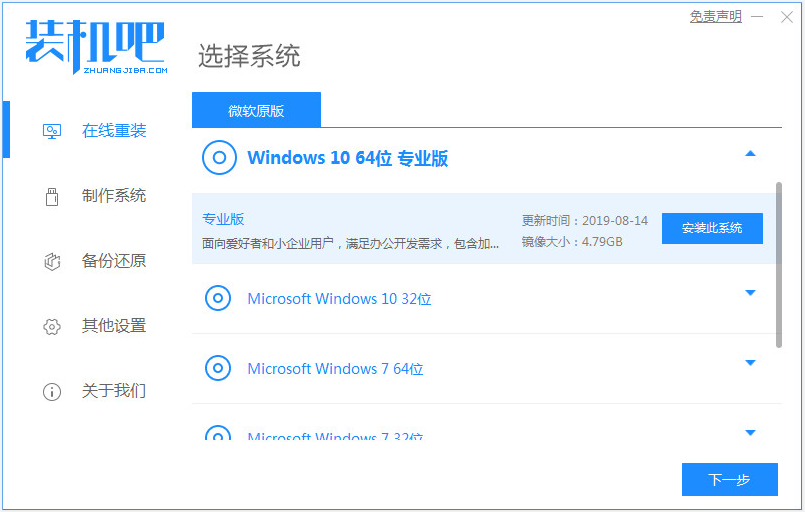
2、等待软件自动下载系统文件,无需操作。

3、部署环境完成后,选择重启电脑。
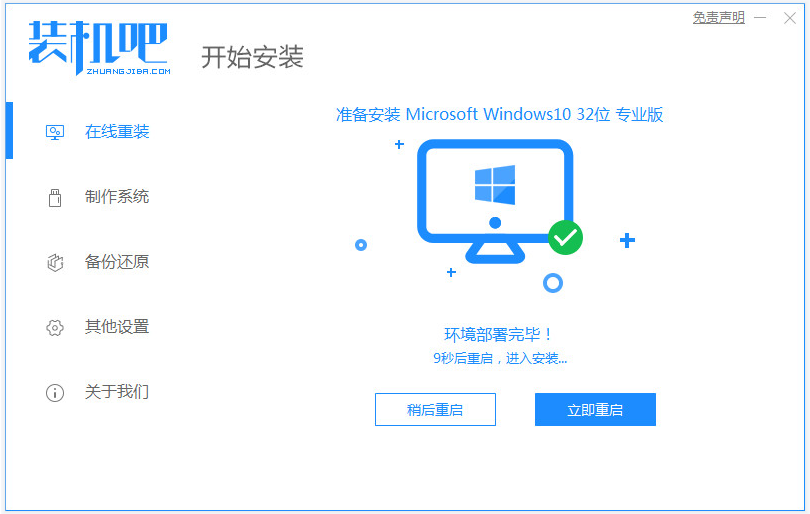
4、进入这个界面选择第二选项进入pe系统内。

5、进入pe系统后,装机吧装机工具自启并安装系统。
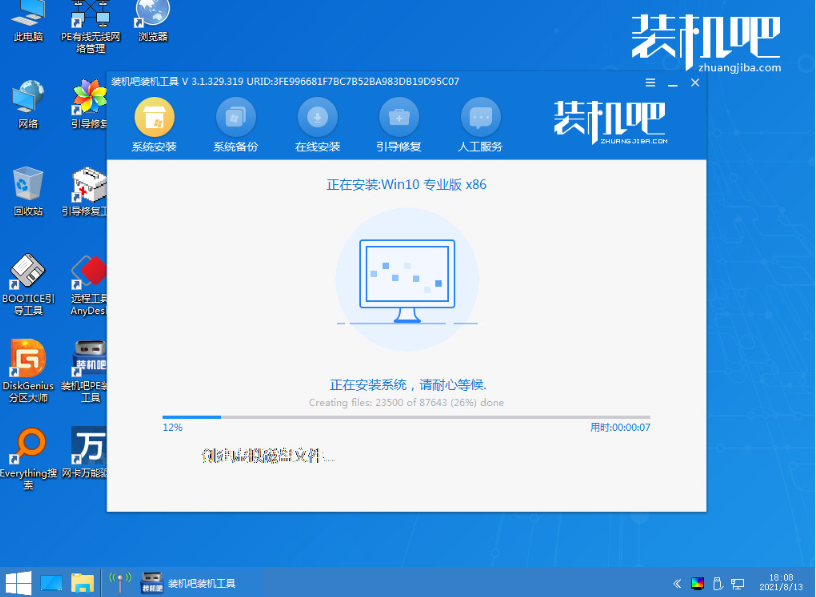
6、提示安装完成后,选择重启电脑。

7、重启后进入到安装好的系统桌面即表示系统安装成功。
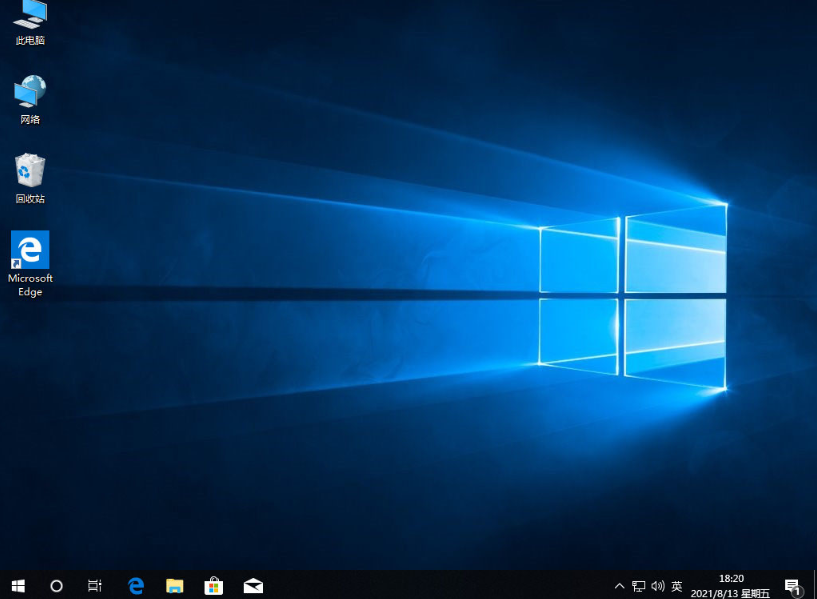
注意事项:安装前备份好系统c盘重要资料,最好能关掉杀毒软件避免被拦截误杀导致安装失败。
总结:
安装装机吧一键重装系统工具,选择在线重装栏目;
在线重装界面中选择需要的windows系统安装;
等待软件自行下载镜像后重启进入pe系统;
在pe系统内软件自动安装,直到提示安装成功后重启电脑;
重启电脑后进入新的系统桌面即可正常使用。
 有用
26
有用
26


 小白系统
小白系统


 1000
1000 1000
1000 1000
1000 1000
1000 1000
1000 1000
1000 1000
1000 1000
1000 1000
1000 1000
1000猜您喜欢
- 苹果电脑怎么重装系统的步骤教程..2022/01/03
- Win7系统AeroSnap最大化功能2015/07/06
- m.2固态硬盘哪个牌子好2022/05/04
- 教你怎么设置电脑自动关机..2021/08/29
- 电脑误删的文件怎么恢复?2019/08/13
- 简述电脑重装系统软件有哪些..2022/12/12
相关推荐
- 进入bios重装系统如何操作2022/11/12
- 电脑风扇声音大怎么办?详解怎么解决风..2018/10/31
- 演示华为电脑系统一键恢复出厂设置的..2021/05/29
- 小白一键重装系统分辨率不对怎么办..2022/10/16
- 重新安装系统教程2017/01/24
- 大白菜官网的详细介绍2022/09/22

















